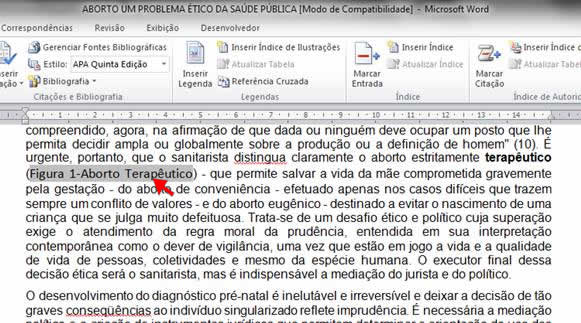Como criar uma referência Cruzada no Word 2010.
Referência Cruzada é um recurso do Word que permite criar vínculos com outras partes do próprio documento, ou seja, referência cruzada faz referência a um item que se encontra em outro local dentro do documento.
Podemos usar Referência Cruzada para, por exemplo, criar vínculos com uma Figura, com uma Tabela, com um Título, com uma Equação, etc.
No exemplo deste tutorial criaremos uma Referência Cruzada com uma imagem.
Primeiramente devemos Inserir legenda na imagem para que posteriormente possamos fazer referência a ela.
Inserir Legenda na Imagem
Para inserir legenda a uma imagem deve-se selecionar a imagem e em seguida na Guia Formatar no Grupo Legendas clicar em Inserir Legenda. No exemplo que estamos utilizando a imagem encontra-se na página 2.
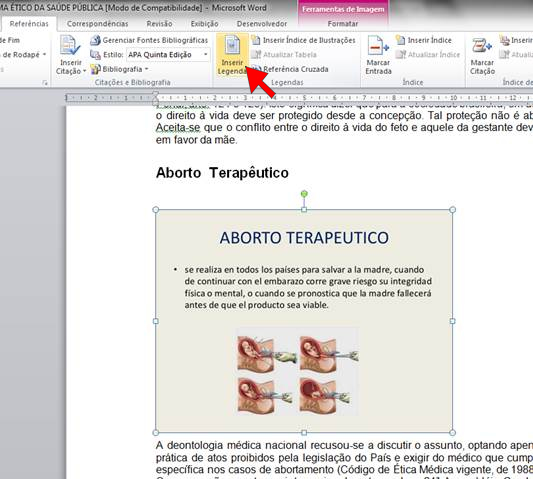
Na Caixa de Diálogo Legenda digite o título da legenda, depois em Opções de Rótulo selecione Figura e em Posição selecione Abaixo do item selecionado.
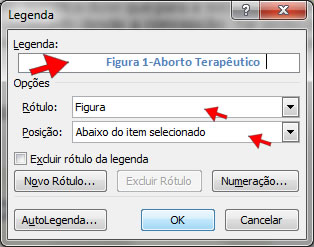
Veja na imagem abaixo como ficou a imagem com a legenda abaixo dela.
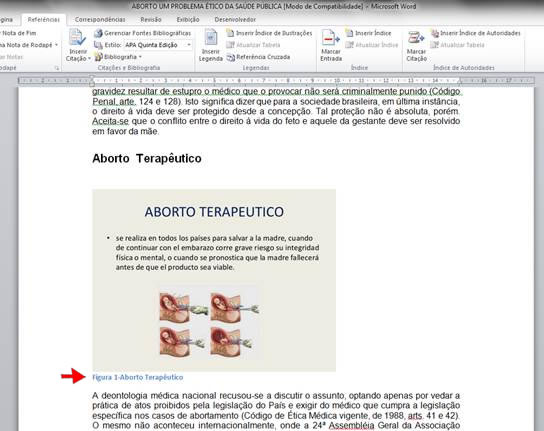
Criar Referência Cruzada
Agora que a imagem já possui legenda vamos até outro ponto dentro do documento onde se encontra o texto que desejamos que faça referência à imagem. Neste nosso exemplo vamos posicionar o ponto de inserção na frente da palavra terapêutico que se encontra na página 4.
Você pode também abrir um parênteses após a palavra terapêutico para que a referência fique dentro dele. Veja a imagem abaixo:

Na Guia Referências, no Grupo Legendas clique em Referência Cruzada.
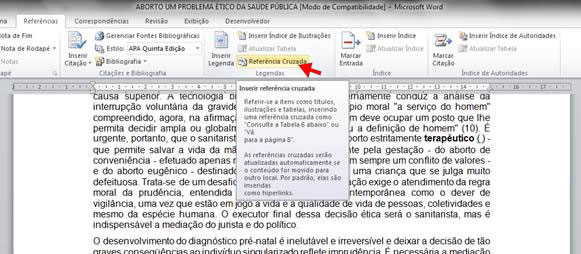
Na Caixa de Diálogo Referência Cruzada em Tipo de Referência selecione Figura.
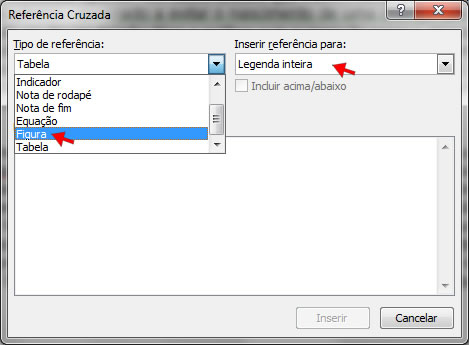
Em Inserir referência para: selecione Legenda inteira
Selecione a opção Inserir como hiperlink
Em para qual legenda: Selecione a legenda desejada (como neste exemplo só colocamos legenda somente em uma imagem vai aparecer apenas uma legenda, porém, se tiver várias imagens com legendas será exibida uma lista com todas as legendas das imagens do documento).
Clique no botão Inserir.
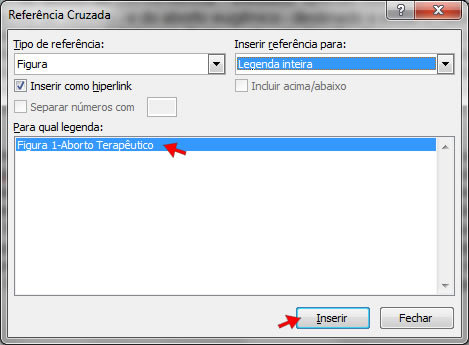
Agora que a referência foi criada sempre que o usuário clicar nesta referência ele será levado automaticamente até a página onde se encontra a imagem com a legenda (neste exemplo a imagem está na página 2).